发布时间:2023-08-09 11:34:22来源:JQDEMO.COM
分区助手磁盘空间内存如何分配?分区助手作为一种优秀的磁盘区分工具,可以帮助小伙伴快速管理和整合计算机磁盘,那么如果计算机磁盘中出现空间内存紧急情况,可以来看看小编带来的内存分配方法。
方法步骤
我们需要点击打开分区助手,在页面上可以看到当前c盘和d盘的容量。

之后,我们右键点击c盘,然后在旁边出现的菜单选项中,我们可以点击【分区自由空间】选项。

在分配空闲空间的窗口中,我们可以根据自己的需要更改需要分配到d盘的容量,然后在后面选择。【d】,然后点击确定按钮。

此时,您可以看到目前我们c盘与d盘之间的容量大小发生了变化,而且下面的绿条也会有相应的变化。
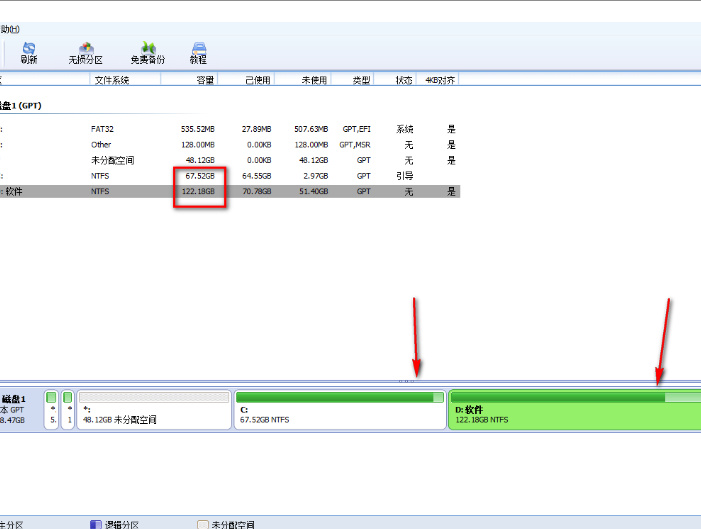
当你确定要分区时,点击左上角的“提交”按钮,然后在页面上弹出一个执行窗口,点击“执行”按钮,然后重新启动计算机进行分区操作。
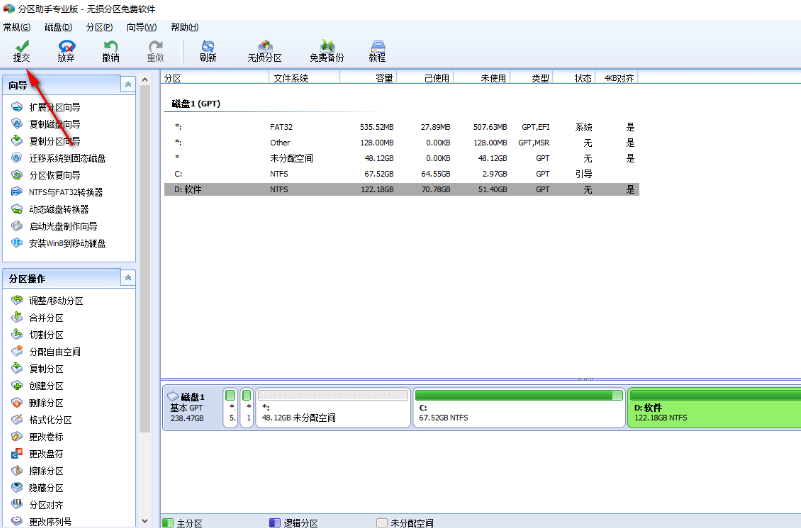
好了,今天分区助手磁盘空间内存如何分配的分享到此结束,大家快去试试吧。如果你想了解更多热门的信息教程,请到JQ下载站,快速收藏,不要错过更多精彩的信息!

极限摩托车2
45.19MB | 体育竞技

天天开超市
46.78MB | 模拟塔防

恐怖的地下室2
41.96 MB | 动作格斗

求生之路僵尸入侵
102.56MB | 角色扮演

内在人格诊断
26.48MB | 休闲益智

青蛙神器无限刀
未知 | 挂机养成

飞扬合击2
未知 | 挂机养成

冰冰传奇高爆版
84.78M | 挂机养成

伏魔战神
84.50M | 挂机养成

修仙复古
未知 | 挂机养成

十二女帝
未知 | 挂机养成

霹雳星王合击
84.53M | 挂机养成

996盒子
9.47MB | 挂机养成

永恒屠龙3D官网版
304M | 挂机养成

龙凤神龙万劫传奇
未知 | 挂机养成

178复古
659.77M | 挂机养成

2023-04-11
ios16重复项在哪删除 重复项删除方法分享
微博怎样进入创作者中心 进入创作者中心流程分享
海底捞大学生69折券怎么用 大学生69折券使用方法介绍
翻咔如何隐藏距离 隐藏距离教程一览
miui13一键锁屏在哪开 一键锁屏开启方法介绍
opporeno9pro游戏助手怎么开 游戏助手开启方法介绍
话本小说隐私条款在哪看 隐私条款查看方法介绍
荣耀80SE怎么开启语音唤醒YOYO 开启语音唤醒YOYO方法
小米10青春版怎么格式化 青春版格式化方法介绍